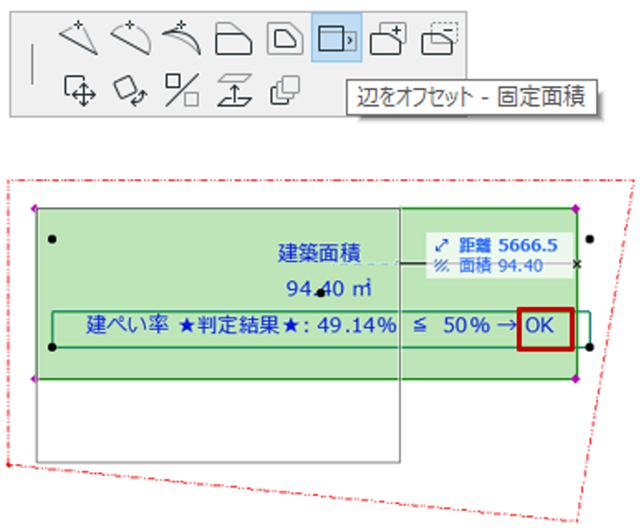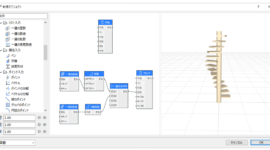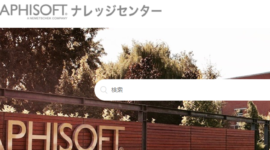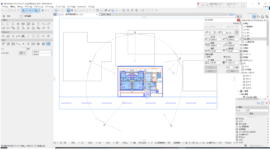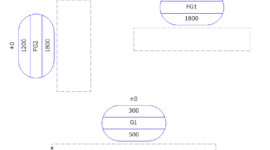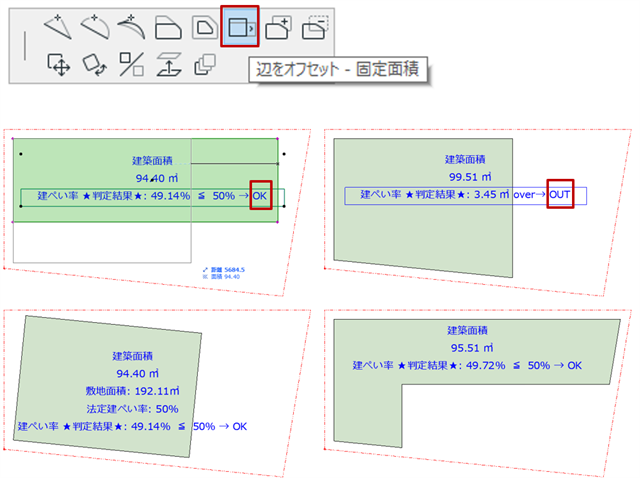
ゾーンツールを建物の計画時に使うと便利です。数式エディタ を使って建ぺい率を計算させる プロパティ を作っておくと、リアルタイムで建ぺい率をチェックしながら建物のボリューム検討をすることが可能です。
次のような手順になります
(1)プロジェクト情報に「敷地面積」の情報を入力する
(2)プロパティを作成し、数式を入力する
(3)ゾーンツールのプロパティと表示の設定をする
(4)建物のボリュームをゾーンで作成し、検討する
(1)[ファイル]>[情報]>[プロジェクト情報]を開き、「敷地の詳細」の中の「総敷地面積」に敷地面積を入力しておきます。
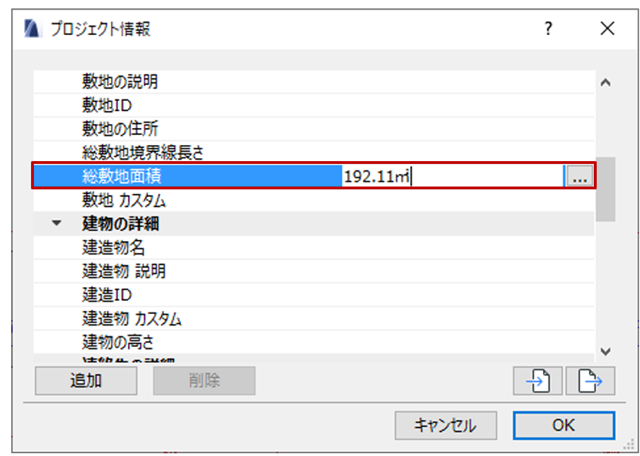
(2)[オプション]>[プロパティマネージャー]を開き、グループを新規作成します。
グループ名に 「建ぺい率計算」 と入力します。
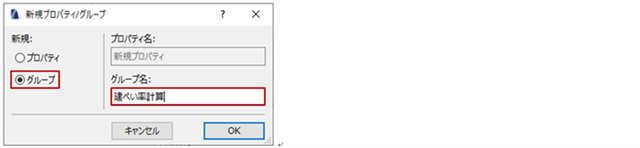
次にこのグループの中に4つのプロパティを新規作成します。
敷地面積 法定建ぺい率 許容建築面積 建ぺい率 ★判定結果★

敷地面積の「数式エディタ」 には「パラメーターとプロパティ」ボタンをクリックし「総敷地面積」を選択します。
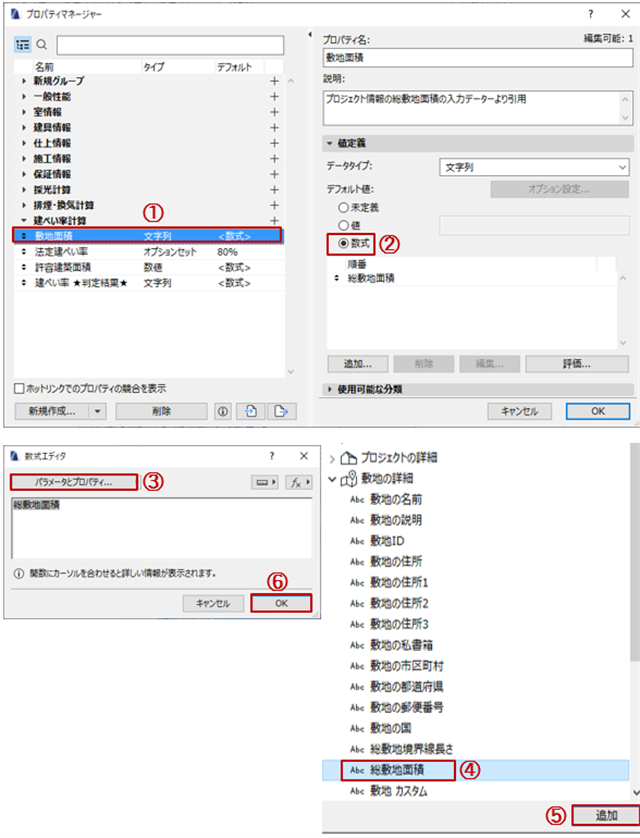
法定建ぺい率は「オプションセット」の中に想定される建ぺい率をあらかじめ作成しておき、リストから選択できるように作成します。

許容建築面積 の「数式エディタ」 には先に作成した2つのパラメーターを引用して数式を入力します。
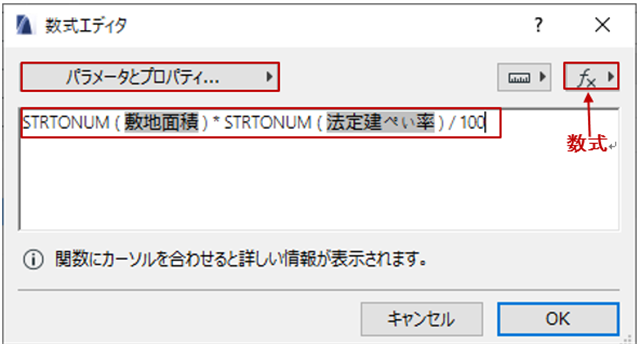
建ぺい率 ☆判定結果☆ は先に作成した3つのパラメーターを引用して数式を入力します。(※ コピー&ペースト 可能です)
IF ( STRTONUM ( STRCALCUNIT ( {Property:ゾーン/測定面積} ) ) <= STRTONUM ( STR ( {Property:建ぺい率計算/許容建築面積}, 2 ) ), CONCAT ( STR ( STRTONUM ( STRCALCUNIT ( {Property:ゾーン/測定面積} ) ) / STRTONUM ( STR ( {Property:建ぺい率計算/敷地面積}, 2 ) ) * 100 ), "% ≦ ", {Property:建ぺい率計算/法定建ぺい率}, " → OK" ), CONCAT ( STR ( STRTONUM ( STRCALCUNIT ( {Property:ゾーン/測定面積} ) ) - STRTONUM ( STR ( {Property:建ぺい率計算/許容建築面積}, 2 ) ), 2 ), " ㎡ over→ OUT" ) )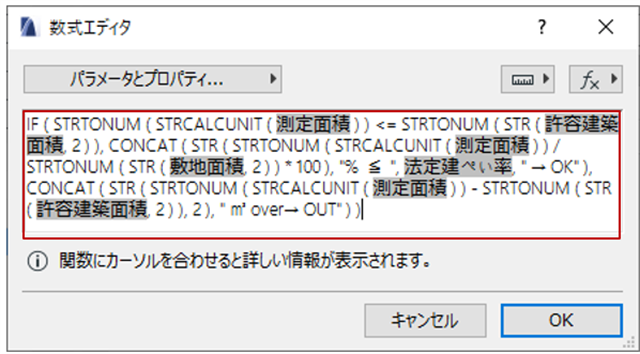
作成した4つのプロパティの[使用可能な分類パネル]のカスタムを選択し「編集」ボタンをクリックし「スペース」にチェックを入れます。
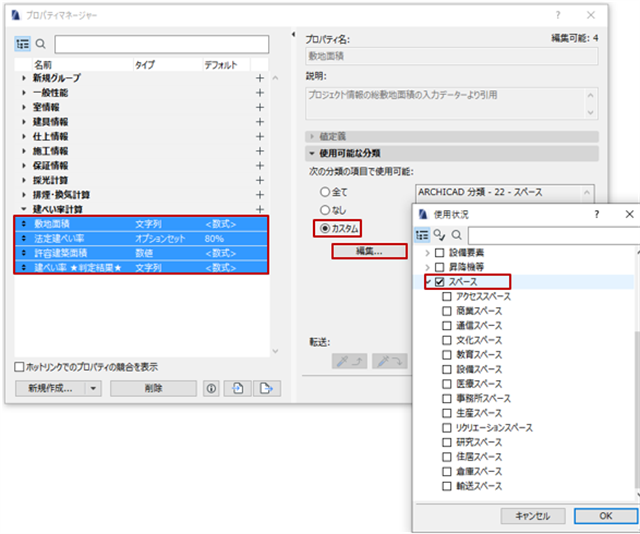
(3)次にゾーンの設定をします。
設定ダイアログの中の[分類とプロパティ]で作成したプロパティの設定をします。
敷地面積 はデフォルト値はプロジェクト情報の「敷地総面積」ですが、「カスタム(値)」を選択すれば任意の値も入力可能です。
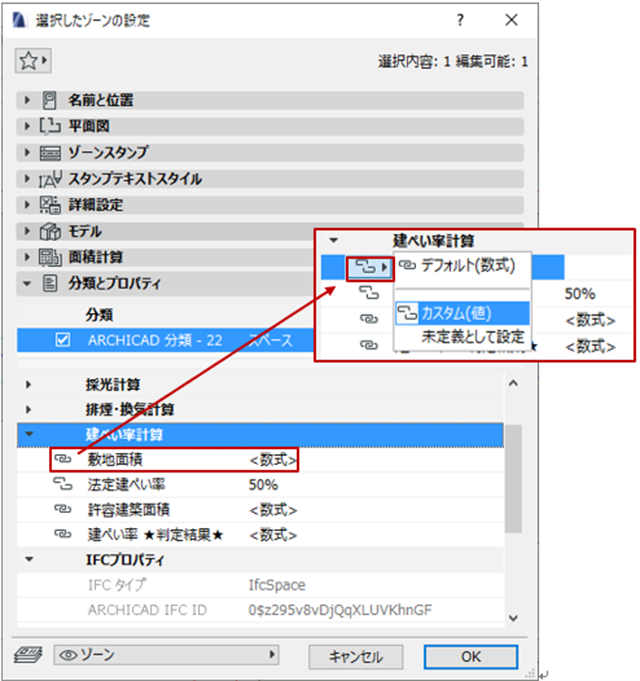
法定建ぺい率 はリスト内から選択します。
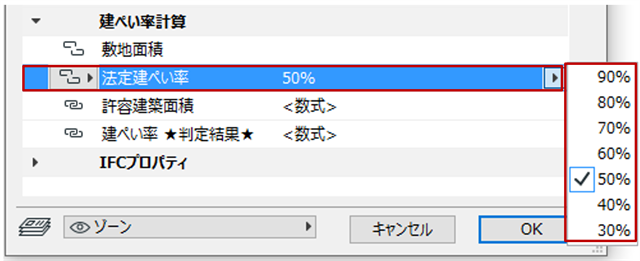
次にゾーンに表示させたい項目を選択します。
[詳細設定]の中の[カスタムコンテンツ設定] を選択し 「ゾーン名」と「面積表示」にチェックを入れます。
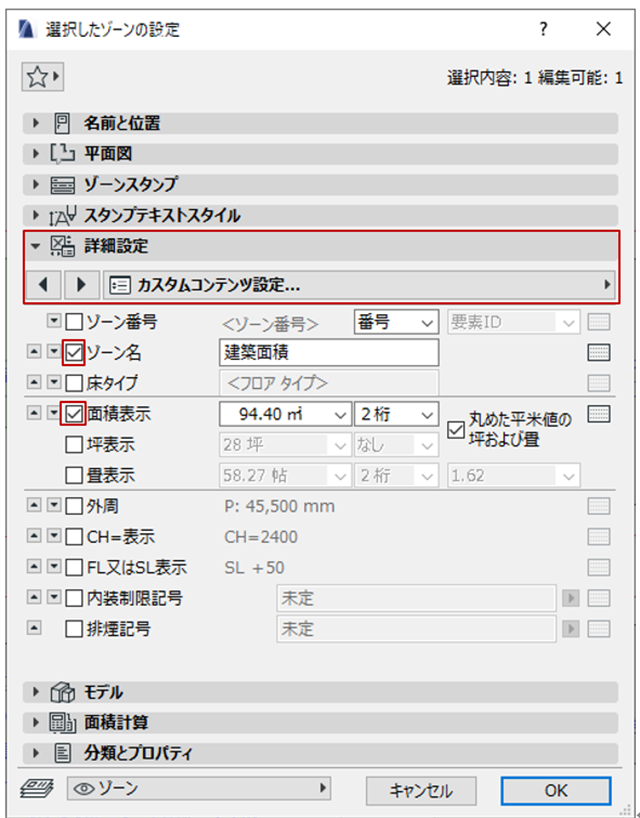
次に「分類とプロパティ」の中で 建ぺい率 ☆判定結果☆ を選択します。
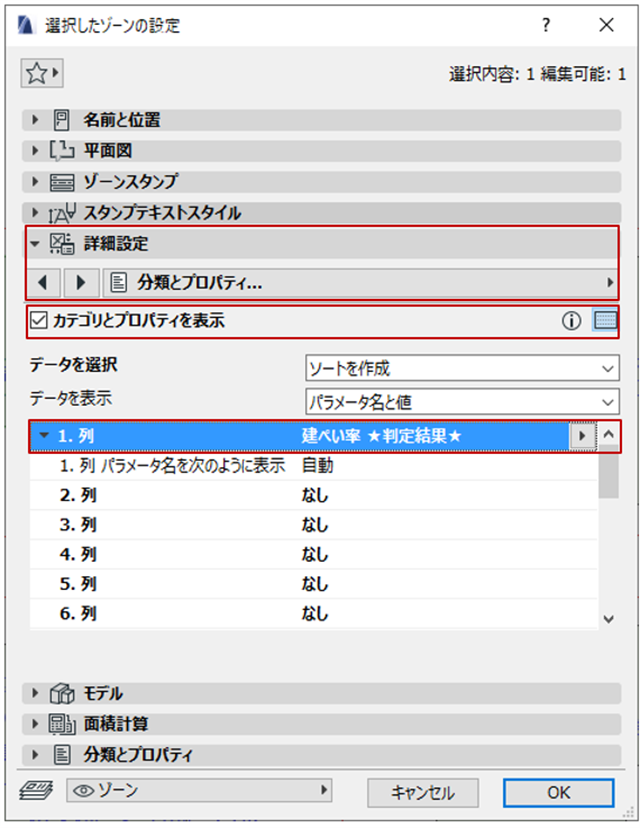
(4)計画建物の外形を 「図形作成法:手動」 で入力します。

ペットパレットの「辺をオフセット – 固定面積」を使うと矩形ゾーンの面積を維持したまま形状を変更することも可能です。